win7版本如何安装
- 分类:Win7 教程 回答于: 2022年12月28日 12:45:00
有些小伙伴不想使用电脑预装的win10系统,想给电脑重装系统win7使用,但是不知道win7版本怎么安装?其实现在安装方法有很多种,下面教下大家一个简单的win7版本安装方法,希望可以帮助到各位
工具/原料:
系统版本:windows7系统
品牌型号:联想ThinkPad E14
软件版本:魔法猪装机大师v2290+小白一键重装系统v2290
方法/步骤:
方法一:借助魔法猪装机大师u盘重装系统win7
1、win7版本怎么安装呢?首先下载安装魔法猪装机大师工具到电脑上,插入空白u盘到电脑,打开软件之后选择制作系统,再点击开始制作。

2、选择我们自己需要的win7系统制作u盘启动盘。

3、耐心等待装机软件制作u盘启动盘成功之后,可以先预览需要安装的电脑主板的启动热键,再拔掉u盘退出。

4、插入制作好的u盘启动盘进需要安装电脑中,开机不断按启动热键进启动的界面,选择u盘启动项回车确定进入pe系统。双击打开魔法猪装机工具,选择我们需要的win7系统安装到c盘上。

5、装机软件将会开始自动安装,提示完成后选择立即重启电脑。

6、耐心等待直至进入到新的系统桌面即表示重装win7系统完成。

方法二:使用小白一键重装系统工具u盘重装系统win7
1.下载安装好的小白一键重装系统到电脑上,插入准备好的u盘到电脑,点击“开始制作”。
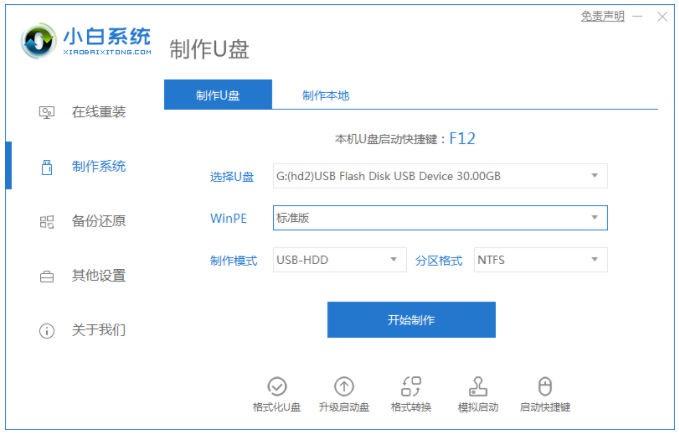
2.选择本次需要安装的win7系统,点击“开始制作”。

3.阅读好提示之后,点击确定就可以啦。

4.电脑将会开始下载选择好的系统以及安装系统需要的环境。
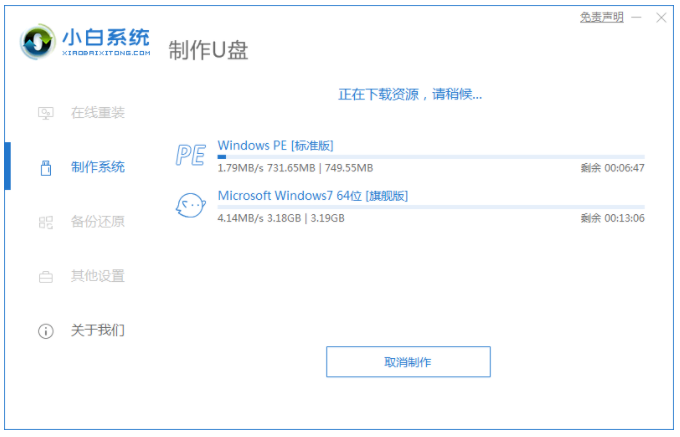
5.启动盘制作完成之后,选择“快捷键大全”快速预览电脑品牌的启动热键。
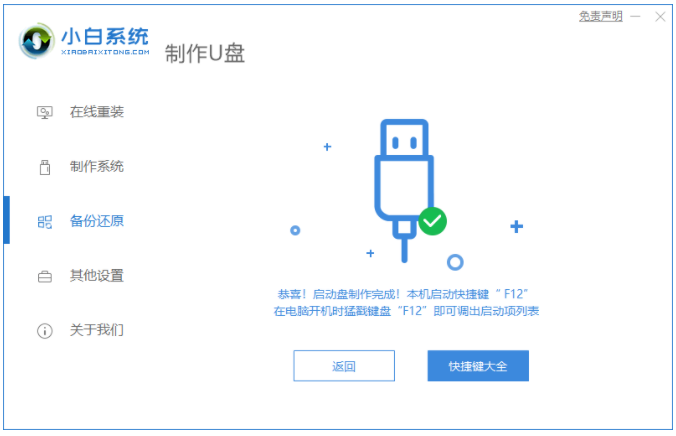
6.重启电脑之后选择进入pe系统,选择系统将会自动开始安装。

7.进入引导修复,耐心等待之后,鼠标点击确定。

8.点击确认即可。

9.安装系统完成,耐心等待系统重启电脑直至进入部署工作。

10.在启动菜单的界面中选择Windows7系统,按回车确认即可。

11.部署好后直至进入系统桌面,即说明重装win7系统成功。

总结:
方法一:借助魔法猪装机大师u盘重装系统win7
1、进入魔法猪装机大师工具制作win7 u盘启动盘;
2、制作启动盘启动进入pe系统,双击打开魔法猪装机工具安装win7系统;
3、系统安装成功后重启电脑直至进入新的系统桌面即说明安装成功。
方法二:使用小白一键重装系统工具u盘重装系统win7
1、点击打开小白一键重装系统,插入准备好的u盘到电脑;
2、选择win7系统点击开始制作,重启电脑直至进入系统即可。
 有用
26
有用
26


 小白系统
小白系统


 1000
1000 1000
1000 1000
1000 1000
1000 1000
1000 1000
1000 1000
1000 1000
1000 1000
1000 1000
1000猜您喜欢
- win7纯净系统下载安装教程2022/12/24
- u盘装win7操作教程2022/11/17
- w7重装系统的方法2022/09/06
- win7如何给电脑系统还原的方法..2022/12/25
- 图文演示惠普zbook装win7系统教程..2021/03/13
- 联想主机怎么重装系统win72021/04/30
相关推荐
- 详解电脑数据恢复方法2018/12/05
- 电脑开机win7蓝屏0x000000d1代码如何..2020/09/06
- win7安装的方法是什么2022/11/06
- 文件夹怎么加密,小编教你怎么给文件夹..2018/09/22
- win7电脑壁纸怎么换2022/09/21
- 打印机如何安装,小编教你如何安装..2017/11/25

















